win10电脑系统怎么重装系统-win10电脑系统如何重装系统
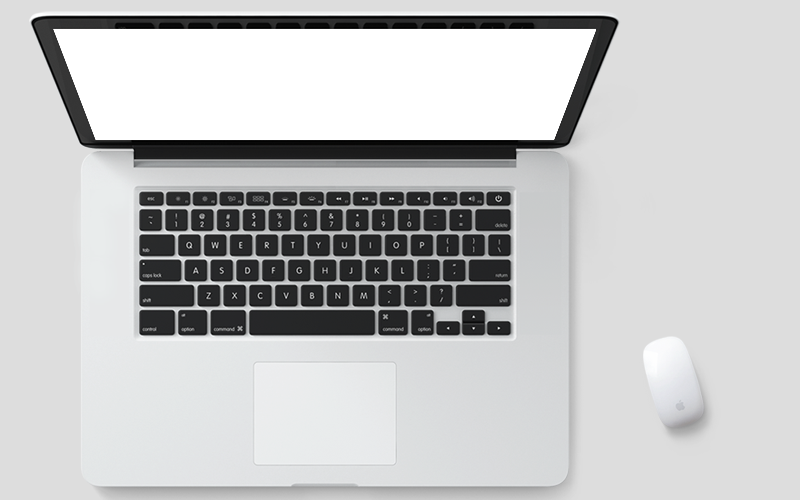
一、软件准备
获取软件:在线电脑重装系统软件
二、注意事项
1、在运行重装系统软件之前,建议暂时禁用杀毒软件和防火墙,以确保安装程序的正常运行。
2、在开始重装系统前,请备份C盘(系统盘)上的所有重要数据,以防数据丢失。
3、选择与你的硬件配置相匹配的操作系统版本,以避免因硬件不支持而导致系统无法正常运行或性能下降。
三、一键重装win10指导
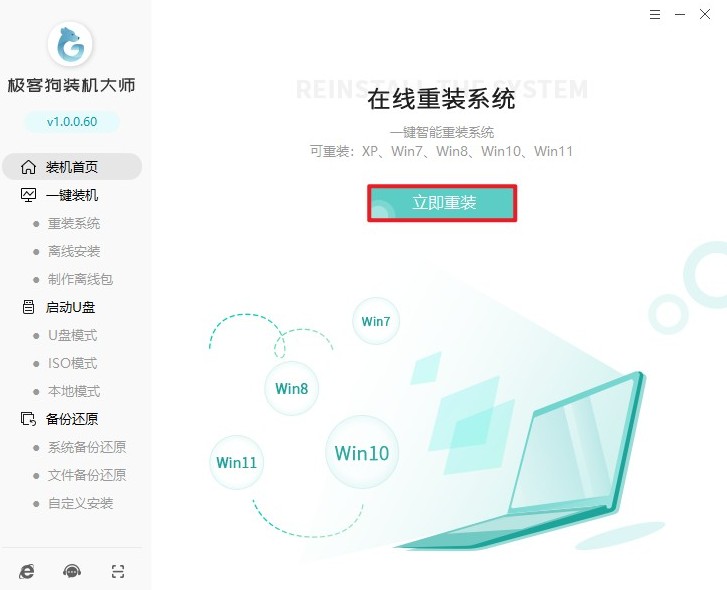
2、从可选的Windows 10版本中(包括家庭版、企业版或专业版)挑选一个符合你需求的版本。
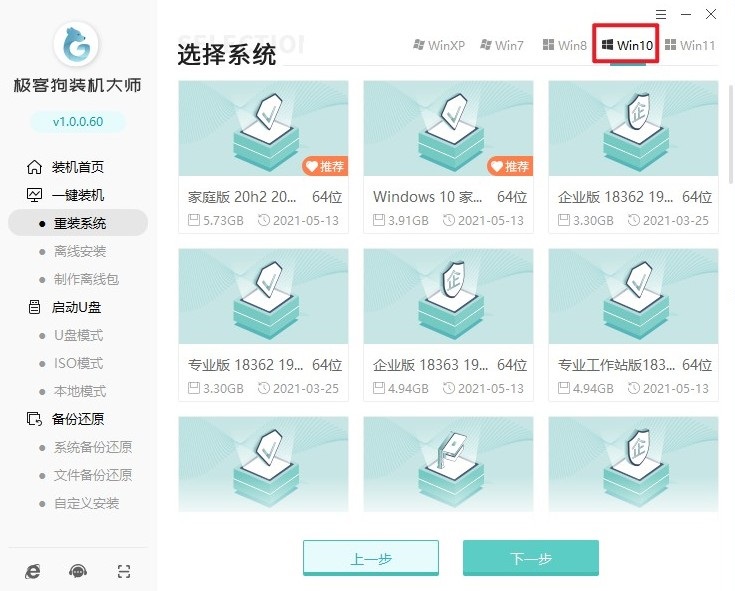
3、根据你的个人偏好勾选预装软件,以简化重装后的手动安装步骤。
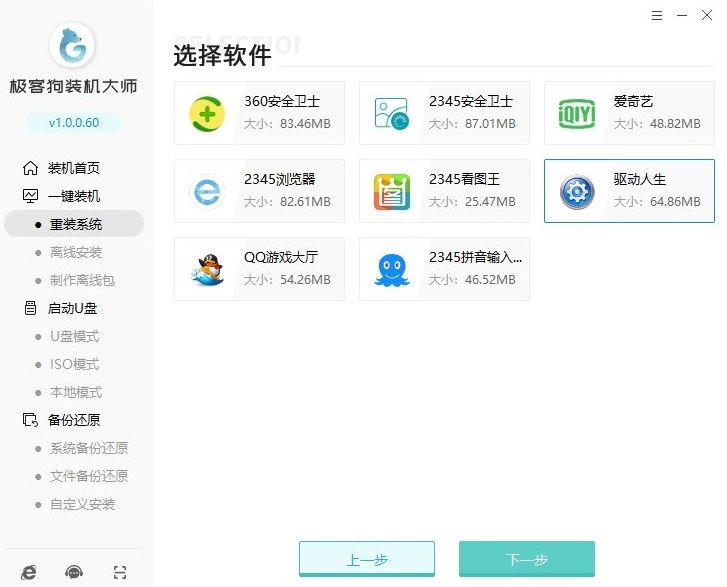
4、此外,该软件还提供了数据备份功能,请确保勾选并备份重要数据,以防重装过程中发生数据丢失。
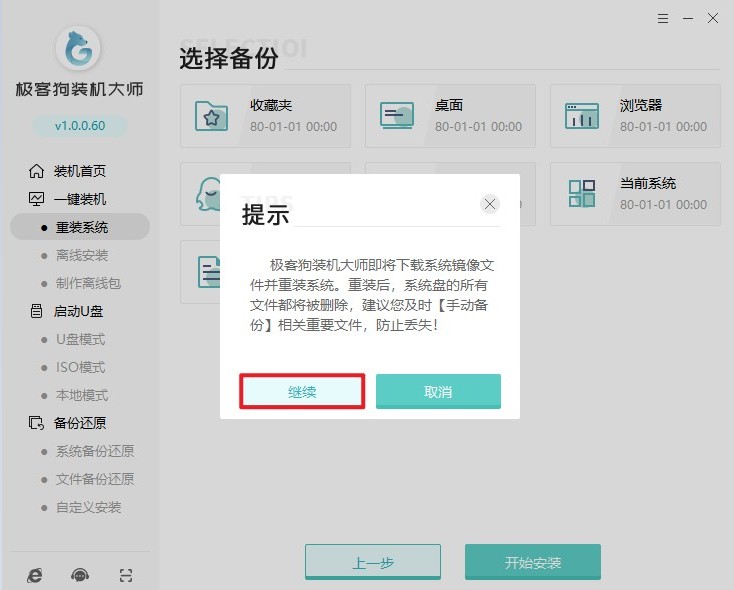
5、资源下载正在进行中,请保持耐心,下载时长将根据你的网络速度而定。
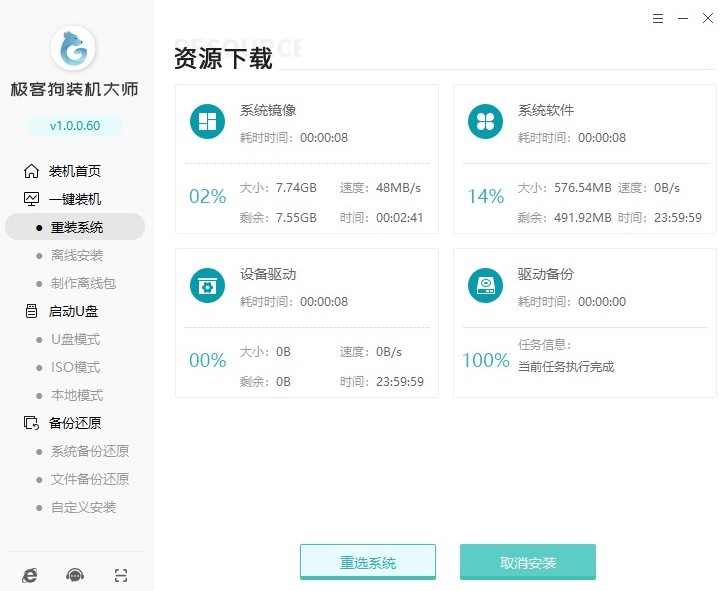
6、重装系统工具将自动配置安装环境,为即将到来的系统安装做好全面准备。此步骤设计为全自动执行,无需你手动介入。
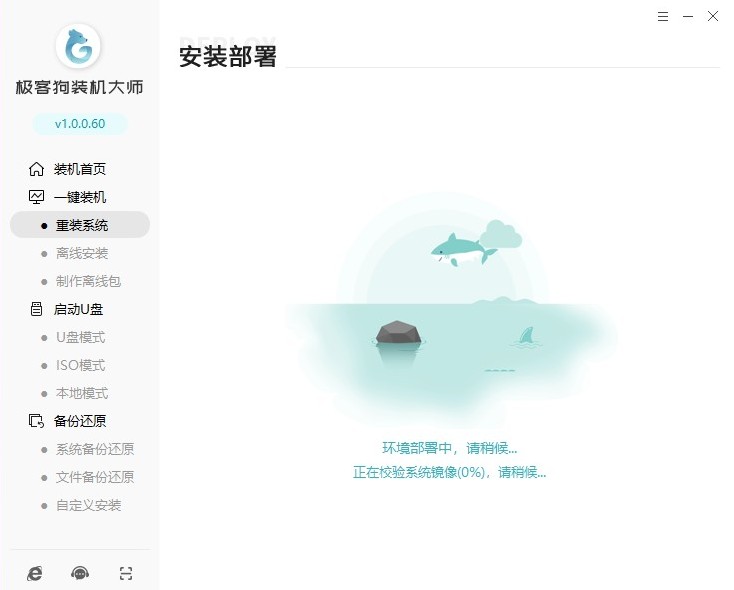
7、环境部署完毕后,你的电脑将自动重启并引导至GeekDog PE界面。
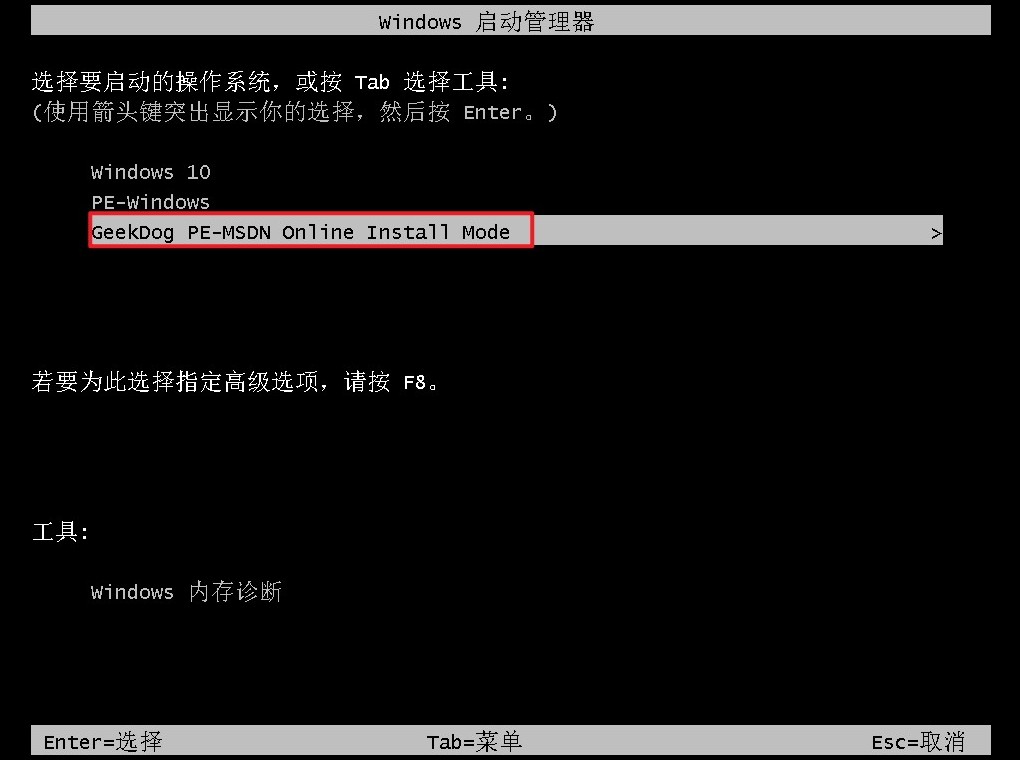
8、随后,重装软件将无缝启动Windows 10系统的自动安装流程,整个过程无需人工干预,请静候其成。
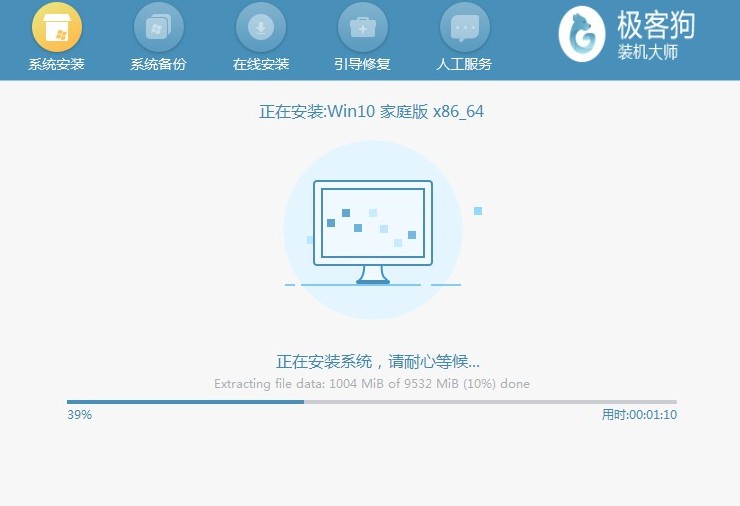
9、安装完成后,电脑将提示再次重启。请点击确认重启,并等待系统引导至崭新的Windows 10操作界面。
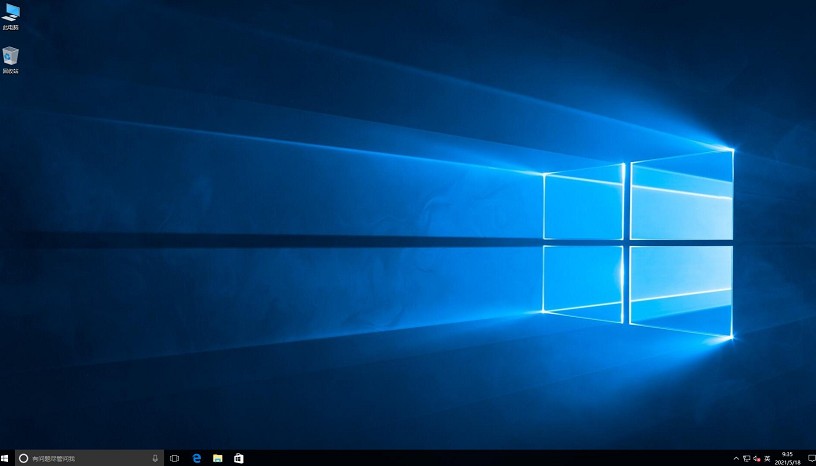
以上教程讲解了,win10电脑系统如何重装系统。重装系统是解决许多电脑问题的有效手段,包括系统崩溃、病毒感染以及性能下降等。在操作过程中,大家要记得备份重要数据以免丢失。如果对此还有疑惑或者重装系统失败,不要犹豫,立即寻求本站技术客服的帮助。
原文链接:https://www.jikegou.net/win10/5475.html 转载请标明
极客狗装机大师,系统重装即刻简单
一键重装,备份还原,安全纯净,兼容所有

